java程序打包成exe与jar的图文教程
发布时间:2016-12-28 来源:查字典编辑
摘要:Java程序打包1、java工程源码打包成jar包选中工程,右键选择export...选择RunnableJARfile(1)launchc...
Java程序打包
1、java工程源码打包成jar包
选中工程,右键选择export...
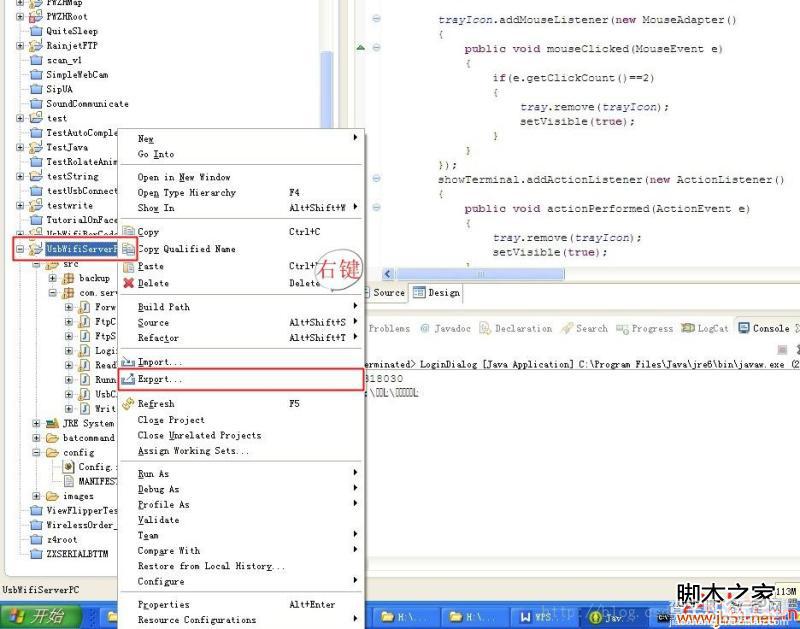
选择Runnable JAR file
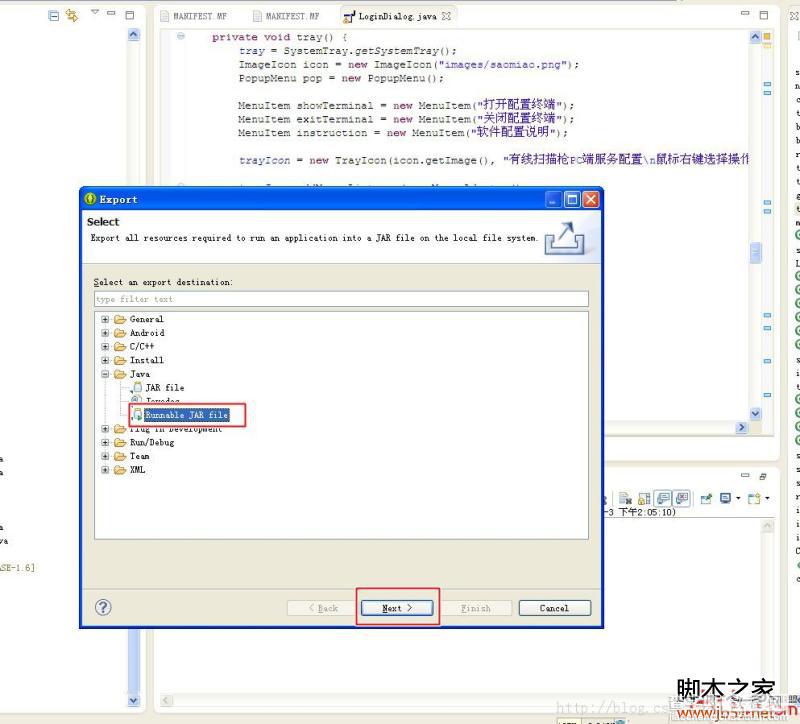
(1)launch configuration 启动配置,java程序的启动类,如果工程没有生成类,先执行“选中工程--run as---Java Application ”
(2)Export Destination 输出文件名称,要生成的jar文件
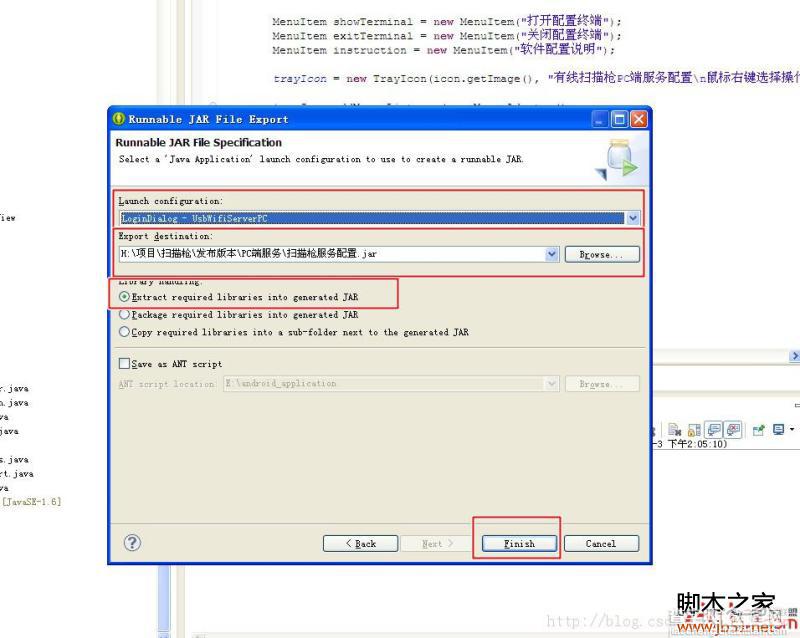
2、jar包转换成.exe
使用exe4j4.0将jar生成exe执行文件
破解的exe4j4.0可在下面的连接下载。
http://xiazai.jb51.net/201401/yuanma/exe4j4.0(jb51.net).rar
(2)填写应用程序属性
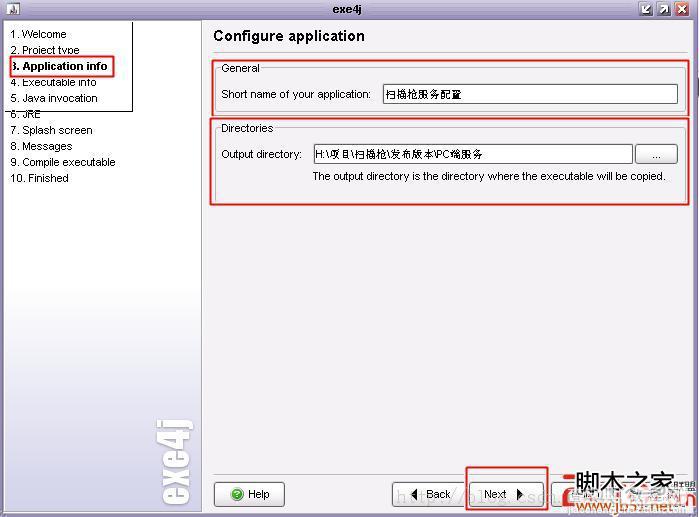
(3)执行程序的属性
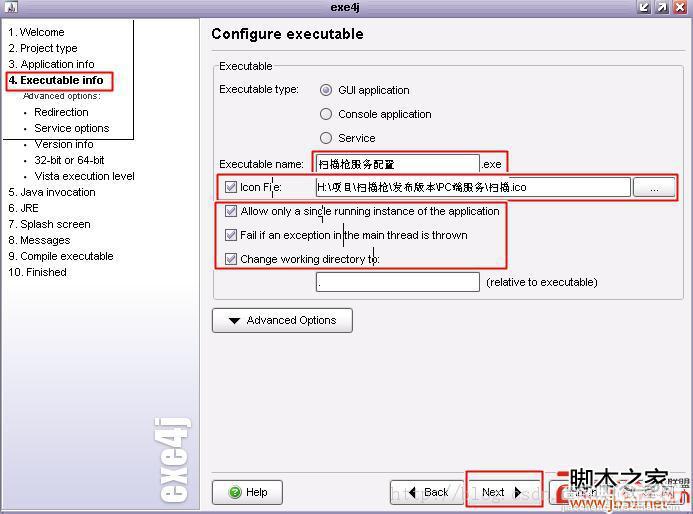
(4)添加jar包
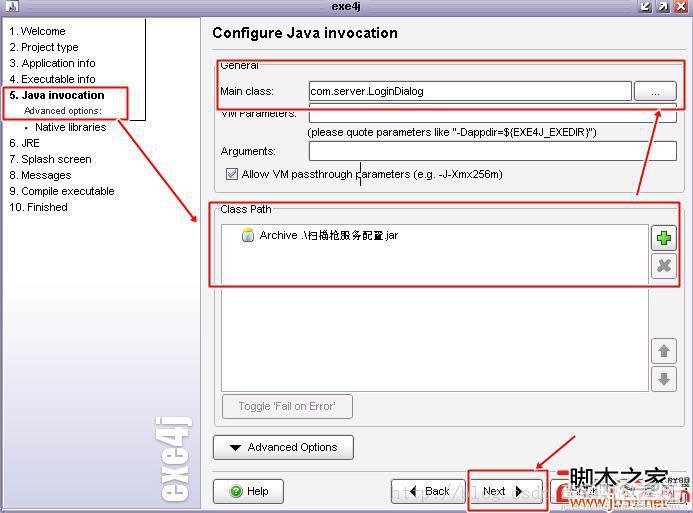
(5)设置运行的java版本
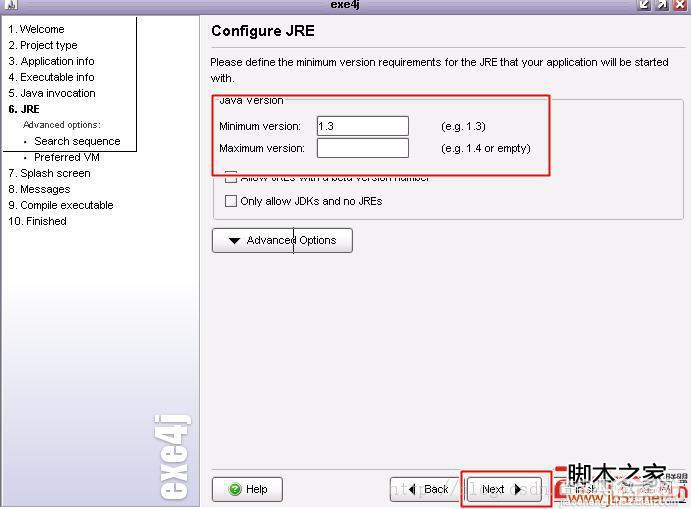
(6)添加java环境
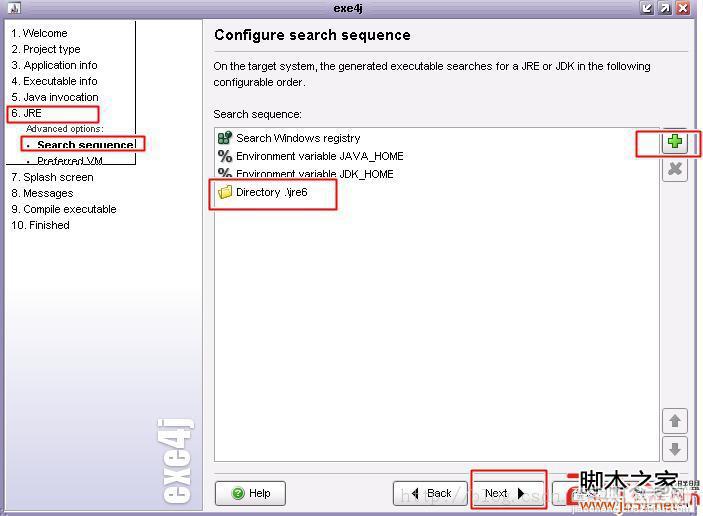
(7)直接点击next就OK了 3、制作安装文件
使用isetup-5.5.4.exe工具制作安装包,工具可以到下面的连接下载:
http://xiazai.jb51.net/201401/yuanma/isetup-5.5.4(jb51.net).rar
(1)运行isetup-5.5.4
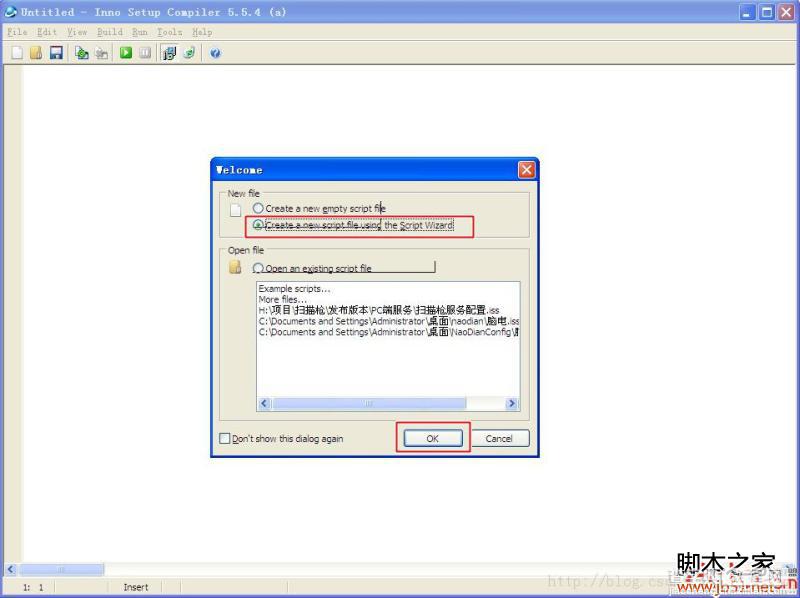
(2)填写发布程序信息1
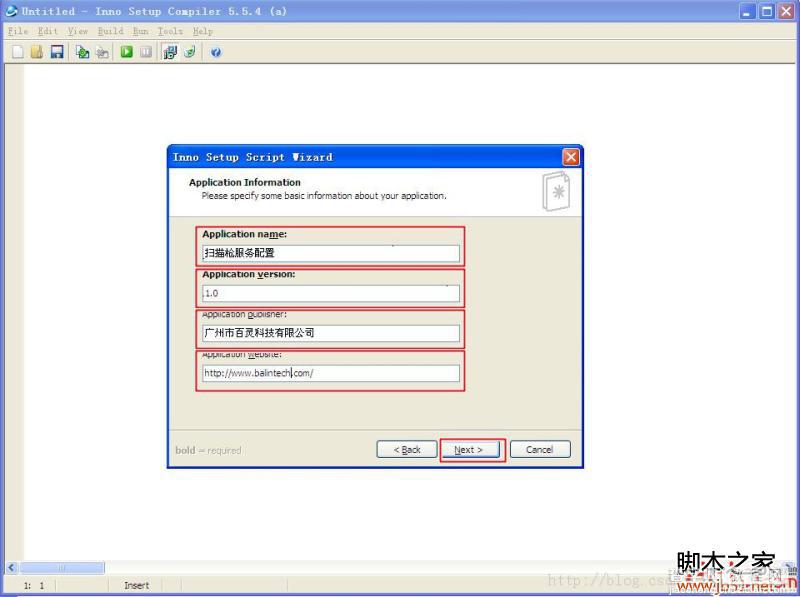
(3)填写发布程序信息2
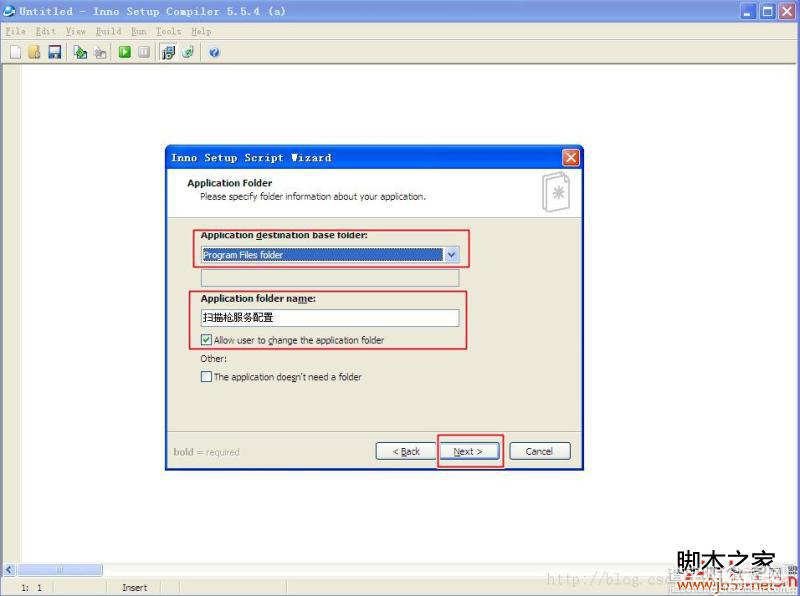
(4)添加资源文件
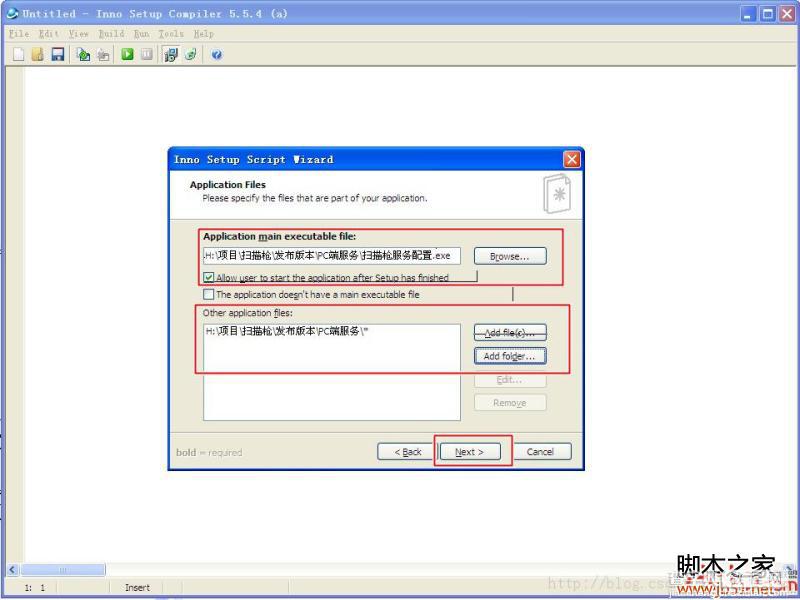
(5)接下来默认设置,点击next到这个界面
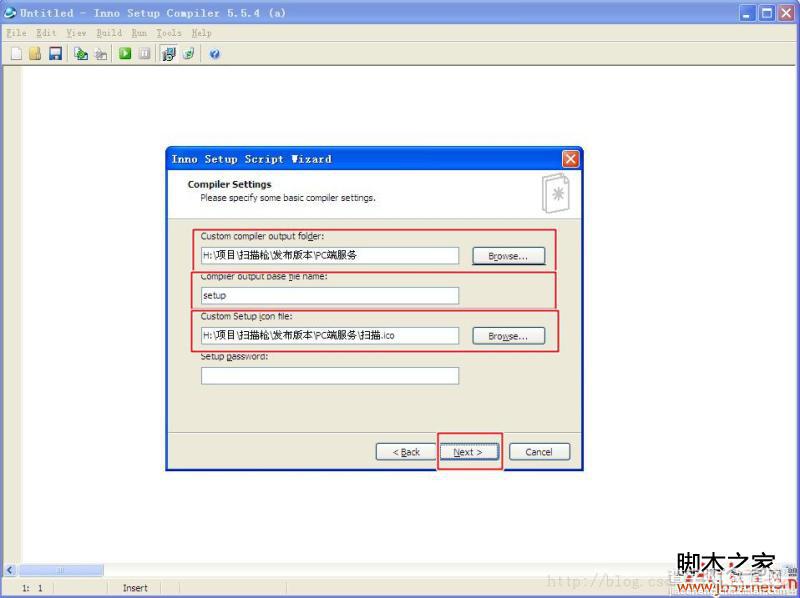
(6)接下来默认设置,点击next到最后


